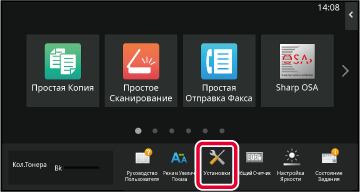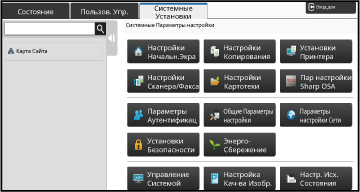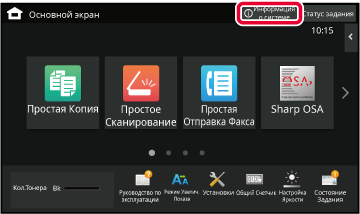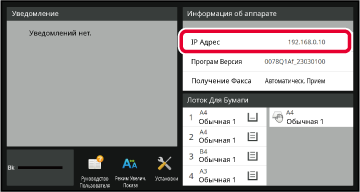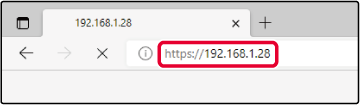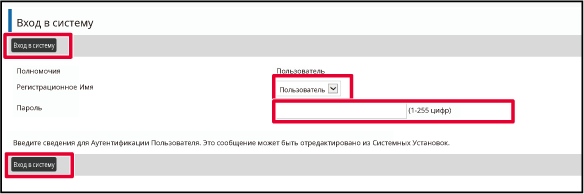РЕЖИМ НАСТРОЙКИ
В "Установки" можно управлять разными функциями, упрощающими
использование аппарата, такими как настройки каждой функции по умолчанию,
настройки сетевого соединения, проверка журнала рабочегосостояния.
Режим настройки можно также открыть в веб-браузере, получив
доступ к аппарату с ПК, подключенного к той же локальной сети, что
и аппарат.
Пароль
администратора
Для обеспечения безопасности администратор
аппарата должен изменить пароль сразу после приобретения аппарата
(Пароль администратора по умолчанию см. в начальном руководстве).
Для получения дополнительной информации об изменении пароля см раздел
"ИЗМЕНЕНИЕ ПАРОЛЯ".
ОТОБРАЖЕНИЕ РЕЖИМА НАСТРОЙКИ НА АППАРАТЕ
Коснитесь кнопки [Установки].
На главном экране коснитесь кнопки [Установки].
На сенсорной панели отобразится экран режима настройки.
Меню настройки располагается в верхней части открывшегося
экрана.
Коснитесь в меню настройки, которую нужно задать.
Для получения дополнительной информации о настройках
см. описание каждого элемента.
Коснитесь на верхней вкладке элемента, который нужно настроить.
Меню настройки располагается в левой части открывшегося
экрана.
Коснитесь в меню настройки, которую нужно задать.
Коснитесь вкладки [Системные Параметры настройки], чтобы на экране появились
кнопки элементов.
Коснитесь кнопки элемента, чтобы открыть соответствующее
меню настройки этого элемента.
(Коснитесь кнопки [Параметры настройки Посылки Изобр.], появятся дополнительные
кнопки элементов).
- Чтобы выйти из режима настройки,
коснитесь кнопки [Выход], расположенной в правом верхнем углу
экрана.
- Информацию о процедуре входа в систему
при включенной аутентификации пользователей см. в разделе "
АУТЕНТИФИКАЦИЯ ПОЛЬЗОВАТЕЛЯ".
ОТОБРАЖЕНИЕ РЕЖИМА НАСТРОЙКИ (ВЕРСИЯ ДЛЯ
ВЕБ)
Если аппарат подсоединен к локальной сети,
получите доступ к встроенному веб-серверу аппарата с помощью веб-браузера
ПК.
В режиме настройки аппарата напечатайте IP-адрес аппарата
и введите адрес в веб-браузере ПК.
Коснитесь кнопки [Информация о системе].
В информации об аппарате проверьте IP-адрес
Запустите веб-браузер на ПК, затем введите IP-адрес
аппарата.
Запустите веб-браузер на ПК, подключенном к той же локальной
сети, что и аппарат, затем введите IP-адрес аппарата.
Рекомендуемые веб-браузеры:Microsoft Edge (Windows
®),
Firefox (Windows
®),
Safari (Mac OS
®)
Chrome (Windows
®)
Самая последняя и предшествующая основная версия
Отображение режима настройки (версия для веб).
По умолчанию необходимо вводить пароль пользователя.
В зависимости от настроек аппарата для отображения режима
настройки (версия для веб) может потребоваться аутентификация пользователя.
Обратитесь к администратору аппарата для получения пароля
и других сведений, необходимых для аутентификации пользователя.
Выберите регистрационное имя и введите свой пароль.
Ввод пароля
- При выборе элементов,
для работы с которым необходимы права администратора, окно ввода
пароля открывается независимо от настроек.
- Выберите пользователя
с правами администратора и введите его пароль.
- Если аутентификация пользователей
не включена, для входа на веб-страницу можно задать регистрационное имя
"Администратор" и ввести пароль администратора.
При входе
на веб-страницу с правами администратора экран ввода пароля при
выборе элементов, для работы с которыми необходимы права администратора,
открываться не будет (до выхода со страницы).
Внизу экрана входа в систему находятся ссылки для
загрузки руководств, таких как руководство пользователя, и последних
драйверов принтера.